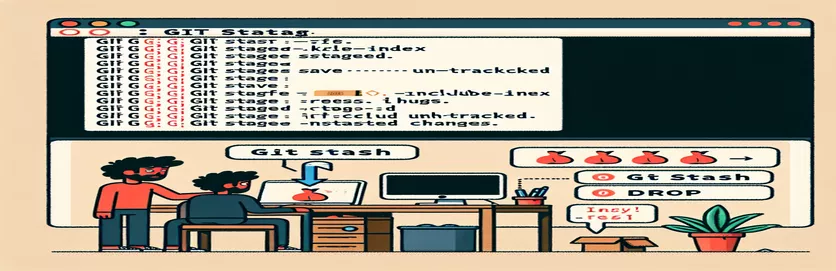Git'te Uzmanlaşmak: Aşamasız Değişiklikleri Yönetmek
Sürüm kontrolü geliştiriciler için çok önemlidir ve Git bu alanda en yaygın kullanılan araçlardan biridir. Yaygın görevlerden biri, çalışma dizininizi temiz tutmak ve istenmeyen değişikliklerden kaçınmak için düzenlenmemiş değişiklikleri atmaktır.
Bu değişikliklerin verimli bir şekilde nasıl atılacağını anlamak, proje yönetiminin daha sorunsuz olmasını sağlar ve kod bütünlüğünün korunmasına yardımcı olur. Bu kılavuzda Git deponuzdaki düzenlenmemiş değişiklikleri güvenli bir şekilde geri alma adımlarını inceleyeceğiz.
| Emretmek | Tanım |
|---|---|
| git checkout -- <file> | Belirli bir dosyadaki değişiklikleri son taahhüt edilen duruma geri döndürür. |
| git checkout -- . | Çalışma dizinindeki tüm dosyalardaki değişiklikleri son taahhüt edilen duruma geri döndürür. |
| git clean -f | İzlenmeyen dosyaları çalışma dizininden kaldırır. |
| git clean -fd | İzlenmeyen dosyaları ve dizinleri çalışma dizininden kaldırır. |
| git clean -fx | İzlenmeyen ve yok sayılan dosyaları çalışma dizininden kaldırır. |
| subprocess.run(command, shell=True) | Python betiğinin içinden bir kabuk komutunu çalıştırır. |
Değişiklikleri Atmaya Yönelik Komut Dosyası Çözümlerini Anlama
Sağlanan komut dosyaları, Git deposundaki düzenlenmemiş değişiklikleri verimli bir şekilde yönetmeyi amaçlamaktadır. git checkout -- <file> komut, belirli bir dosyadaki değişiklikleri son taahhüt edilen duruma geri döndürürken, git checkout -- . tüm dosyalardaki değişiklikleri geri alır. git clean -f komutu, izlenmeyen dosyaları kaldırarak temiz bir çalışma dizini sağlar. Daha kapsamlı temizlik için, git clean -fd hem izlenmeyen dosyaları hem de dizinleri kaldırır ve git clean -fx bunu yok sayılan dosyaları da içerecek şekilde genişletir.
Bash betiği, düzenlenmemiş değişiklikleri atmak ve çalışma dizinini tek adımda temizlemek için bu komutları otomatikleştirir. Python betiği aynı hedefe aşağıdakileri kullanarak ulaşır: subprocess.run(command, shell=True) Kabuk komutlarının komut dosyası içinden yürütülmesine izin veren işlev. Bu komut dosyası, ilgili tüm Git temiz komutlarının çalıştırılmasını sağlayarak temiz bir çalışma dizininin korunmasına yardımcı olur ve sorunsuz sürüm kontrol süreçlerini kolaylaştırır.
Git Komutlarını Kullanarak Düzenlenmemiş Değişiklikleri Atın
Komut Satırı Arayüzü (CLI)
# To discard changes in a specific file:git checkout -- <file># To discard changes in all files:git checkout -- .# To remove untracked files:git clean -f# To remove untracked directories:git clean -fd# To remove ignored files as well:git clean -fx
Git Komut Dosyasıyla Düzenlenmemiş Değişiklikleri Geri Alma
Bash Komut Dosyası
#!/bin/bash# Revert all unstaged changes in the repositorygit checkout -- .# Clean all untracked files and directoriesgit clean -fd# Optionally, remove ignored files toogit clean -fxecho "Unstaged changes have been discarded."
Değişiklikleri Atmak için Python Komut Dosyasını Kullanma
Alt süreç modüllü Python
import subprocessdef discard_unstaged_changes():commands = ["git checkout -- .","git clean -fd","git clean -fx",]for command in commands:subprocess.run(command, shell=True)if __name__ == "__main__":discard_unstaged_changes()
Git'te Aşamasız Değişiklikleri Yönetmek için Ek Stratejiler
Bir başka kullanışlı Git özelliği de git stash çalışma dizininizde yaptığınız değişiklikleri geçici olarak rafa kaldıran komut, böylece değişiklikleri uygulamadan başka bir şey üzerinde çalışabilirsiniz. Daha sonra saklanan değişiklikleri şununla yeniden uygulayabilirsiniz: git stash apply veya bunları şununla kaldırın: git stash drop. Bu, özellikle şubeleri hızlı bir şekilde değiştirmeniz gerektiğinde ancak devam eden bitmemiş işleriniz olduğunda kullanışlıdır.
Bir başka yararlı komut ise git reset, dizindeki değişiklikleri geri alan. Kullanma git reset HEAD <file>, değişiklikleri çalışma dizininizde tutarak bir dosyanın aşamasını kaldırabilirsiniz. Bu komut, değişiklikleri kaybetmeden yapmayı planladığınız şeyi ayarlamanıza yardımcı olur. İkisi birden git stash Ve git reset Git'te çalışma dizininizi ve hazırlama alanınızı yönetme konusunda daha fazla esneklik ve kontrol sağlayın.
Git'te Düzenlenmemiş Değişikliklerin Atılmasıyla İlgili Yaygın Sorular
- Git'teki tüm düzenlenmemiş değişiklikleri nasıl atabilirim?
- Kullanabilirsiniz git checkout -- . çalışma dizininizdeki tüm düzenlenmemiş değişiklikleri geri almak için.
- Nedir git clean -fd Yapmak?
- git clean -fd izlenmeyen dosya ve dizinleri çalışma dizininizden kaldırır.
- Değişikliklerimi taahhüt etmeden geçici olarak nasıl kaydedebilirim?
- Kullanmak git stash Değişikliklerinizi geçici olarak kaydetmek için Bunları daha sonra yeniden uygulayabilirsiniz. git stash apply.
- İzlenmeyen dosyaları çalışma dizinimden nasıl kaldırırım?
- Kullanabilirsiniz git clean -f izlenmeyen dosyaları kaldırmak için.
- Amacı nedir? git reset?
- git reset dizindeki değişiklikleri geri alarak, çalışma dizininizi değiştirmeden değişiklikleri geri almanıza olanak tanır.
- Belirli bir dosyadaki değişiklikleri nasıl atabilirim?
- Kullanmak git checkout -- <file> Belirli bir dosyadaki değişiklikleri atmak için.
- İzlenmeyen dosyalarla birlikte yok sayılan dosyaları da nasıl kaldırırım?
- Kullanmak git clean -fx hem göz ardı edilen hem de izlenmeyen dosyaları çalışma dizininizden kaldırmak için.
- Bir işlemi geri alabilir miyim? git clean operasyon?
- Bir kere git clean yürütülürse, kaldırılan dosyalar kalıcı olarak silindiğinden kurtarılamaz.
Git'te Aşamasız Değişiklikleri Yönetmeye İlişkin Son Düşünceler
Git'teki aşamalandırılmamış değişiklikleri etkili bir şekilde atmak, projenizin bütünlüğünü korumak için hayati öneme sahiptir. Gibi komutlar git checkout, git clean, Ve git stash Değişiklikleri geri almak veya geçici olarak kaydetmek için çeşitli yöntemler sunarak iş akışınızda esneklik sağlar. Bu komutlara hakim olmak, temiz bir çalışma dizini korumanıza yardımcı olur ve istenmeyen değişikliklerin yapılmasını önler. Bu araçları kullanarak daha iyi sürüm kontrolü ve proje yönetimi uygulamaları sağlayabilirsiniz.